文章详情页
win7分辨率更改教程
浏览:2日期:2023-01-31 15:14:55
有时候我们会使用较大的屏幕,这时候系统默认的屏幕分辨率可能会因为太小而让我们的画面显示不清晰。这时候我们可以在个性化的显示设置中找到分辨率设置,就可以更改了,下面就一起来看一下吧。
win7分辨率更改教程1、首先右键点击桌面的空白处,找到下方的“个性化”
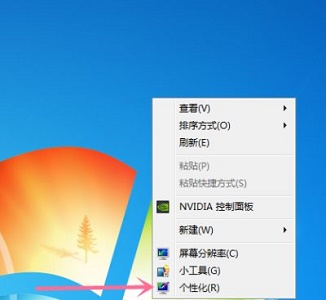
2、点击左下角的“显示”
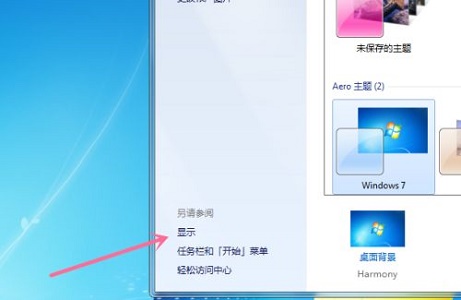
3、然后在图示位置选择“调整分辨率”
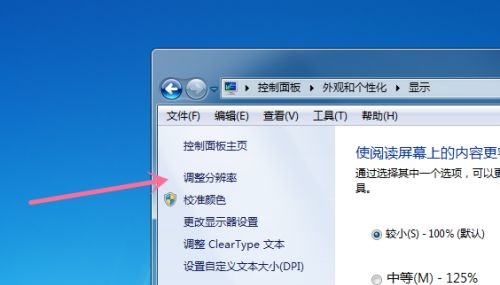
4、然后我们就可以在图示位置看到目前的分辨率了。

5、点开他,我们就可以通过滑动图示滑块随意更改分辨率,完成之后点击“确定”即可。
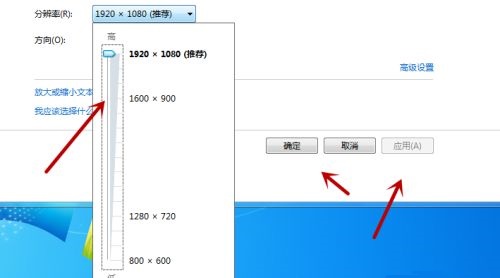
相关文章:win7图标样式更改教程 | win7全局字体更改教程
以上就是win7分辨率更改教程了,大家快去更改自己win7系统的分辨率吧。想知道更多相关教程还可以收藏好吧啦网。
以上就是win7分辨率更改教程的全部内容,望能这篇win7分辨率更改教程可以帮助您解决问题,能够解决大家的实际问题是好吧啦网一直努力的方向和目标。
上一条:win7分区大小更改教程下一条:win7如何更改复制粘贴快捷键
相关文章:
排行榜

 网公网安备
网公网安备